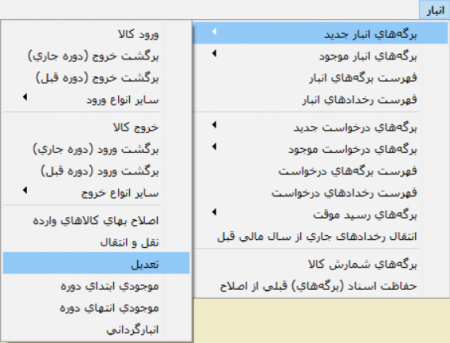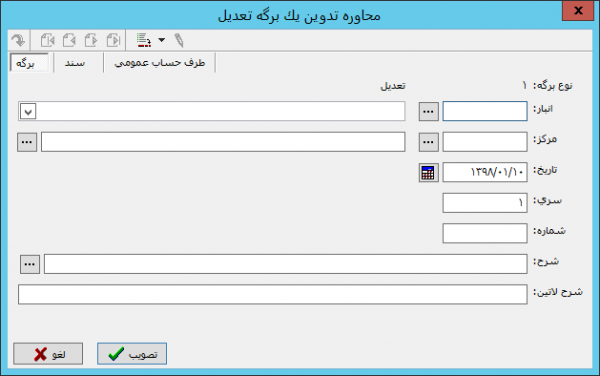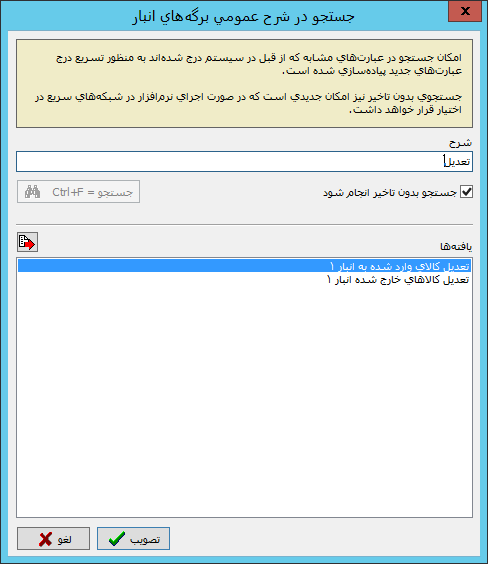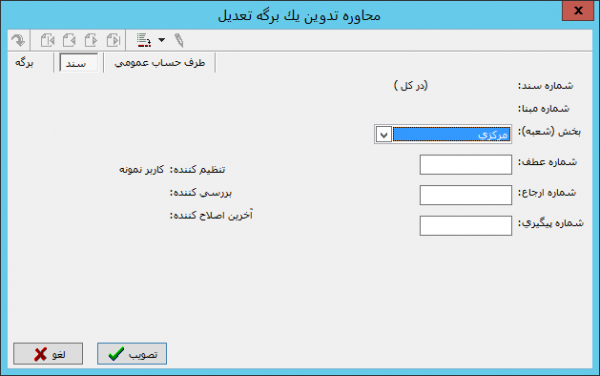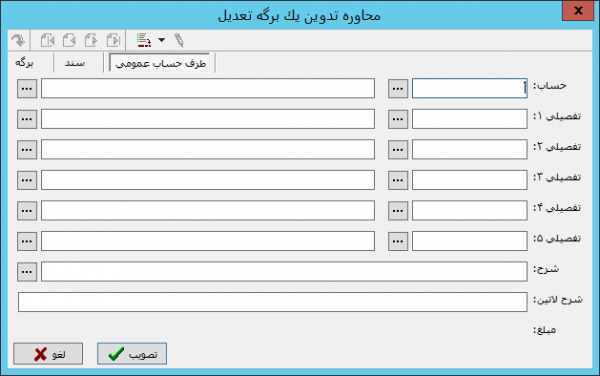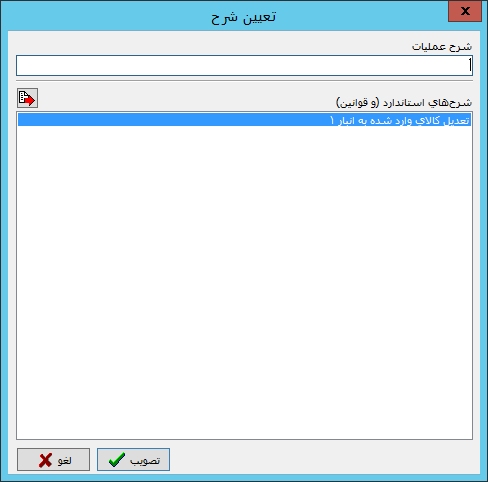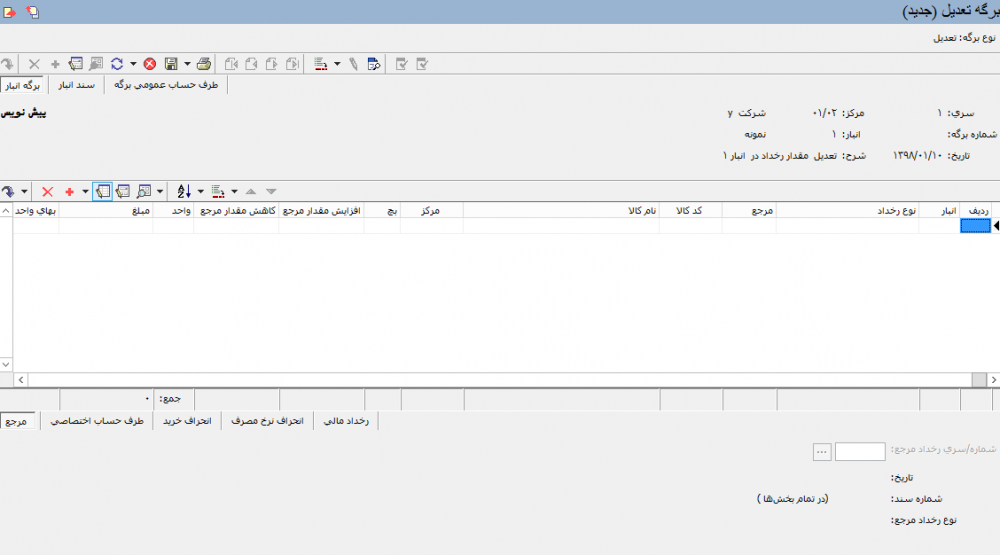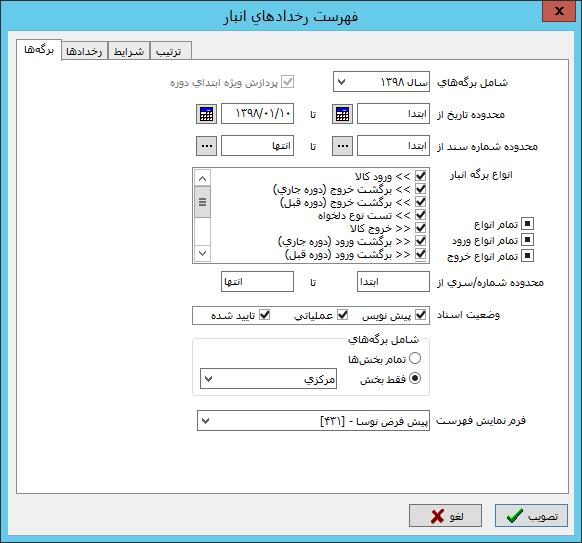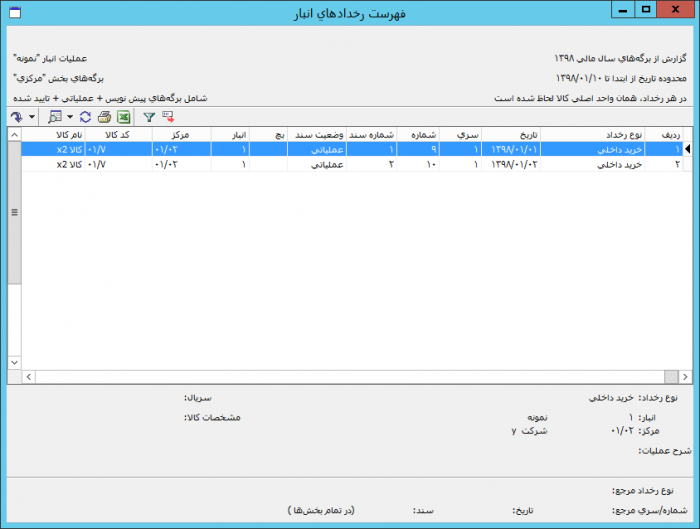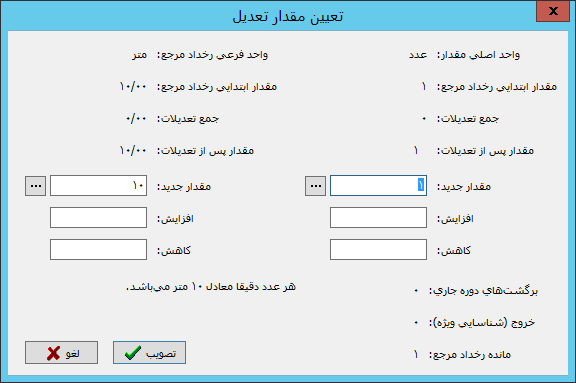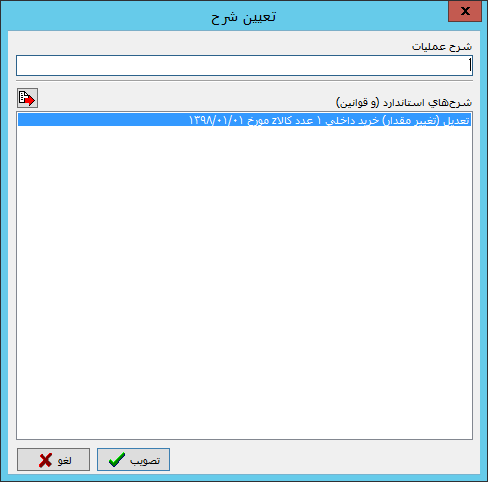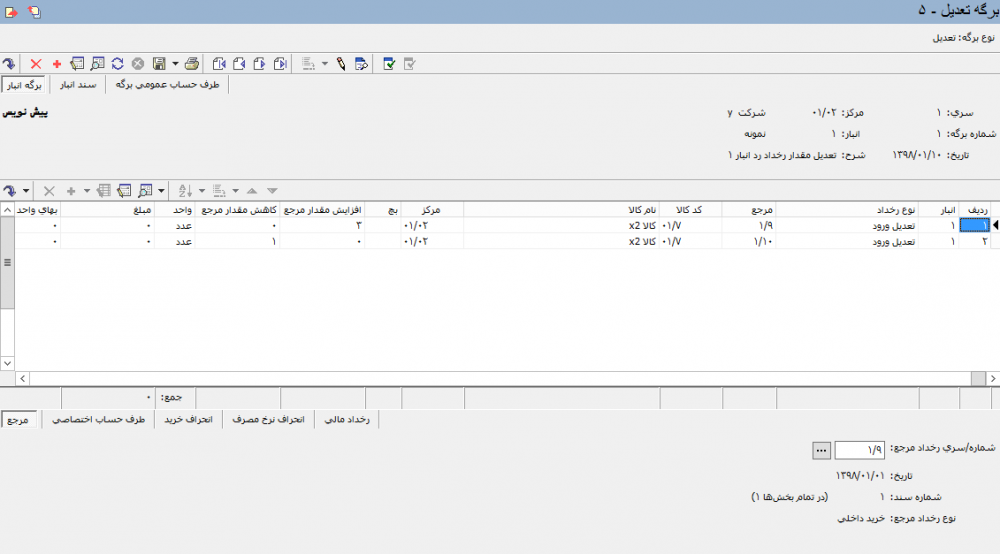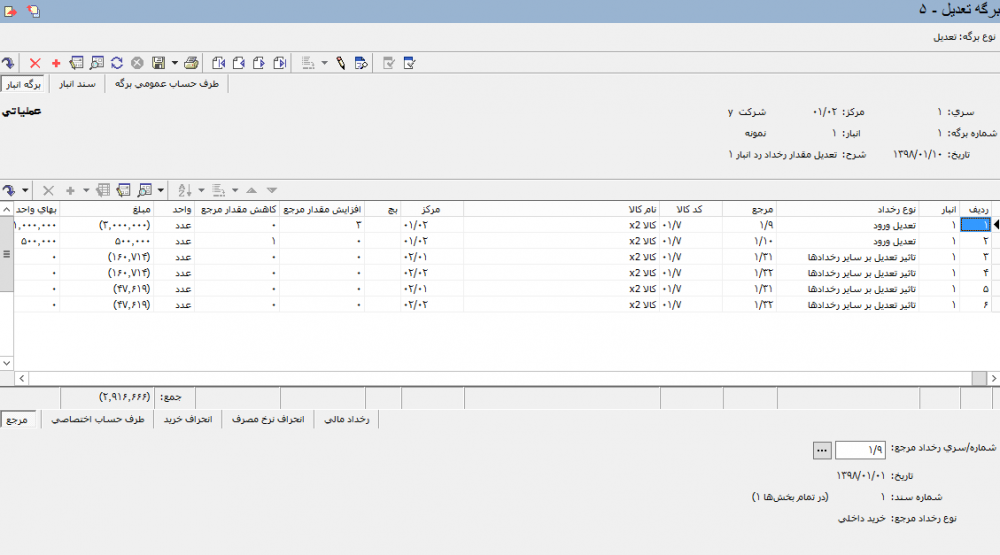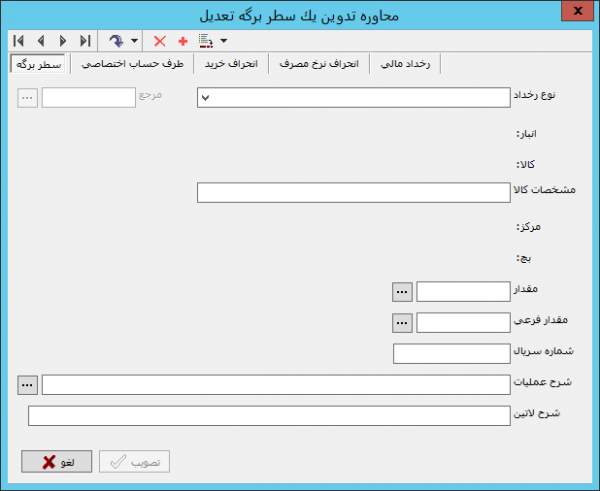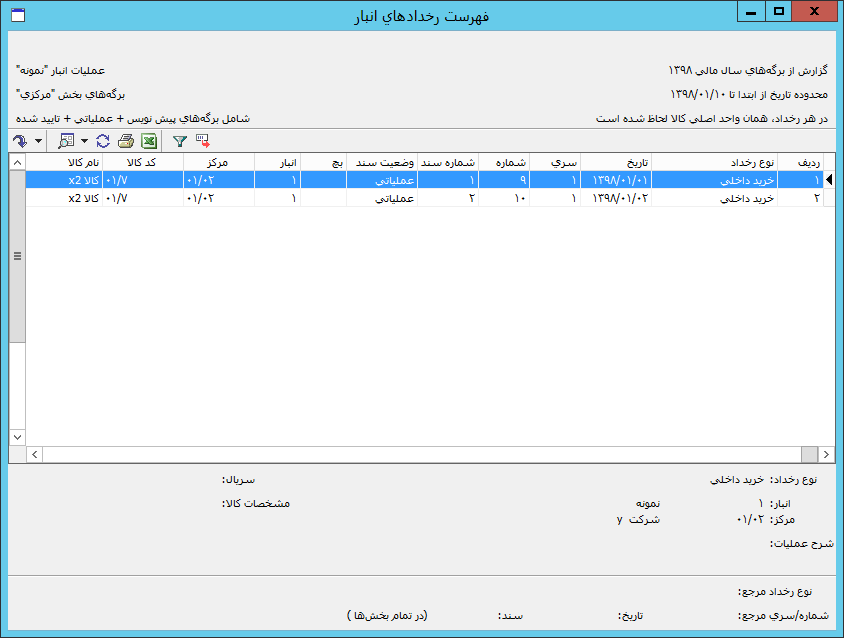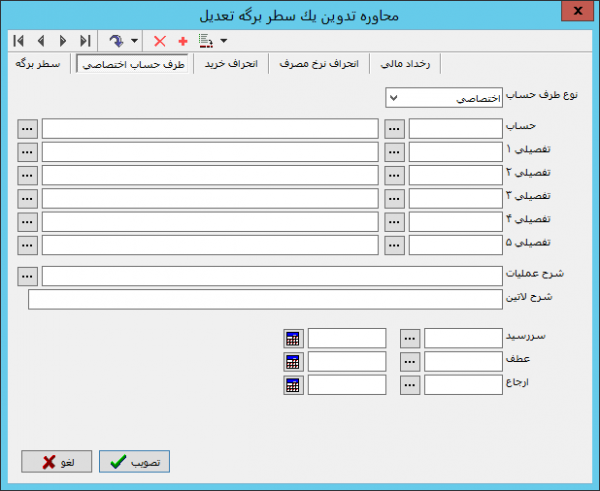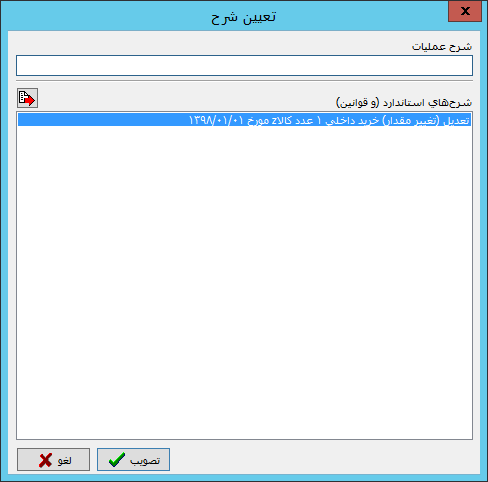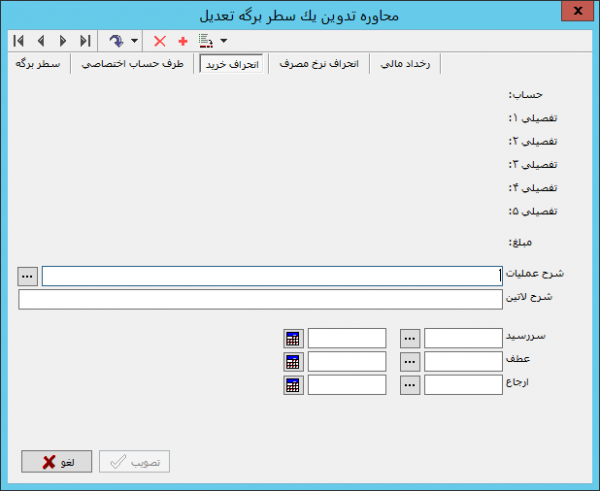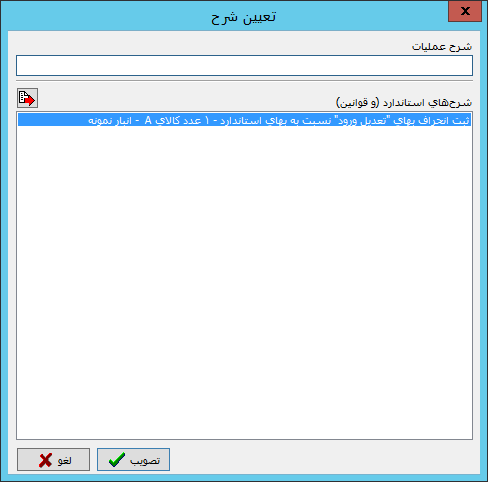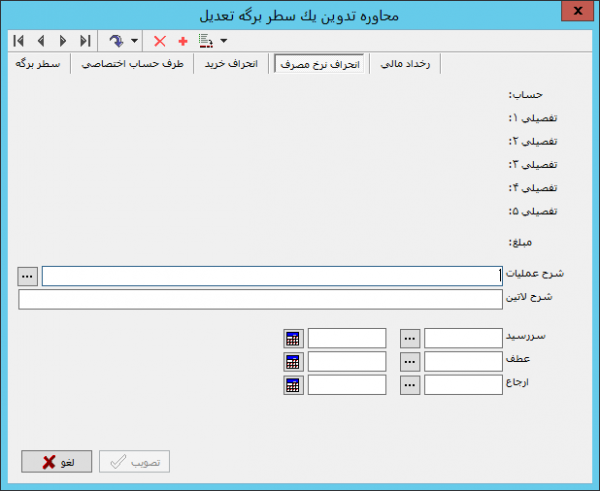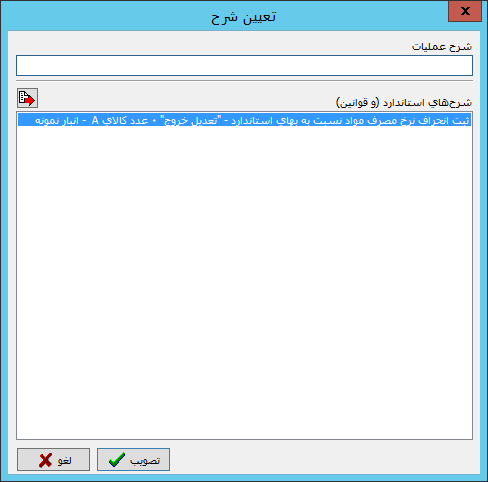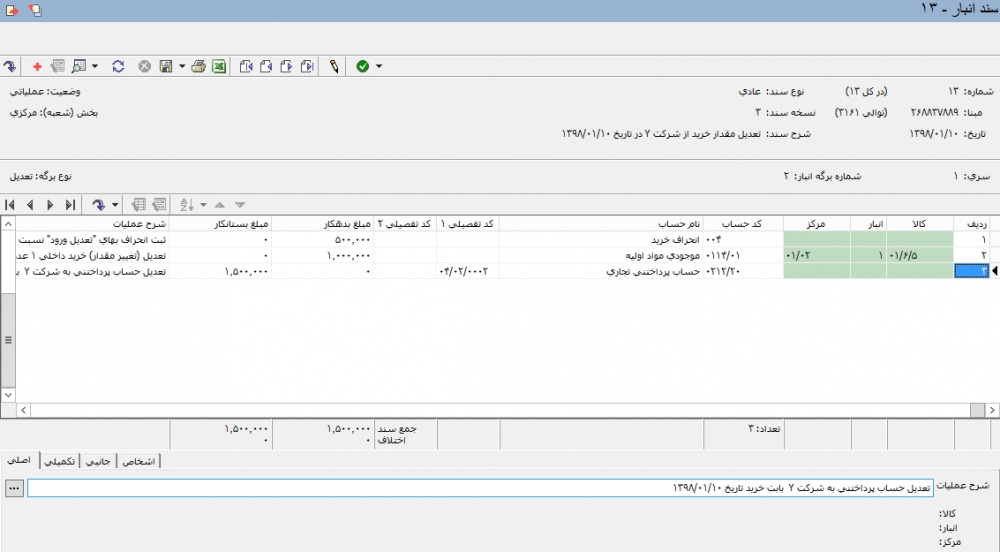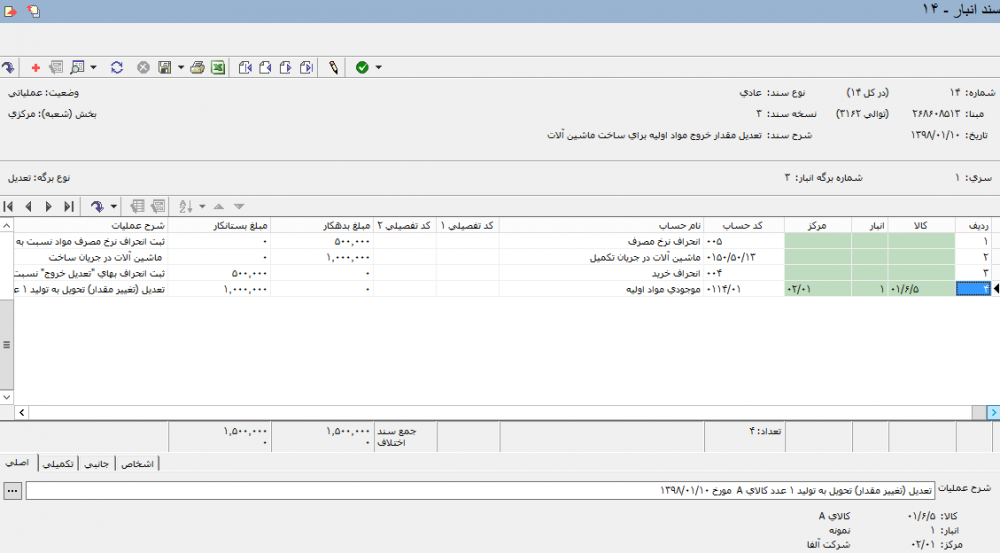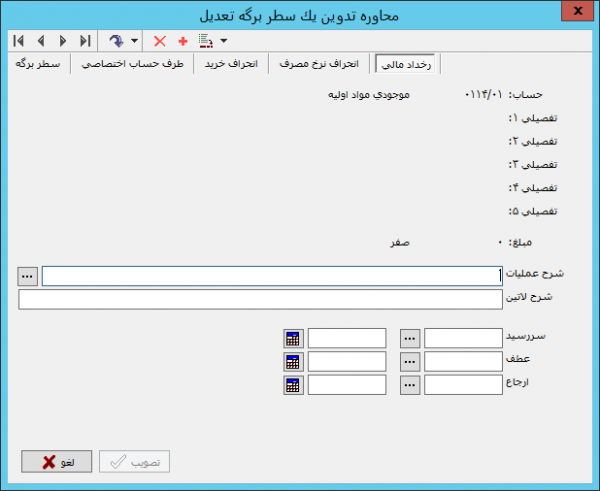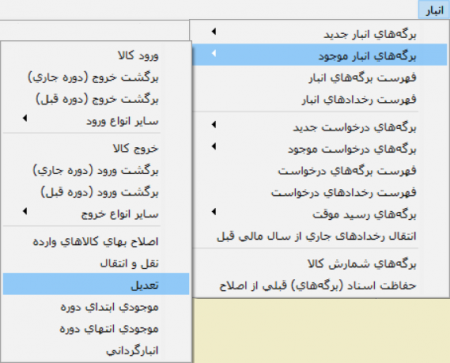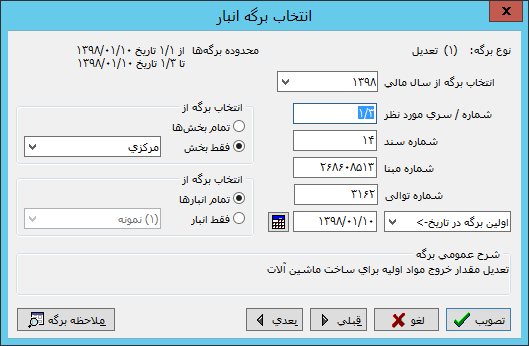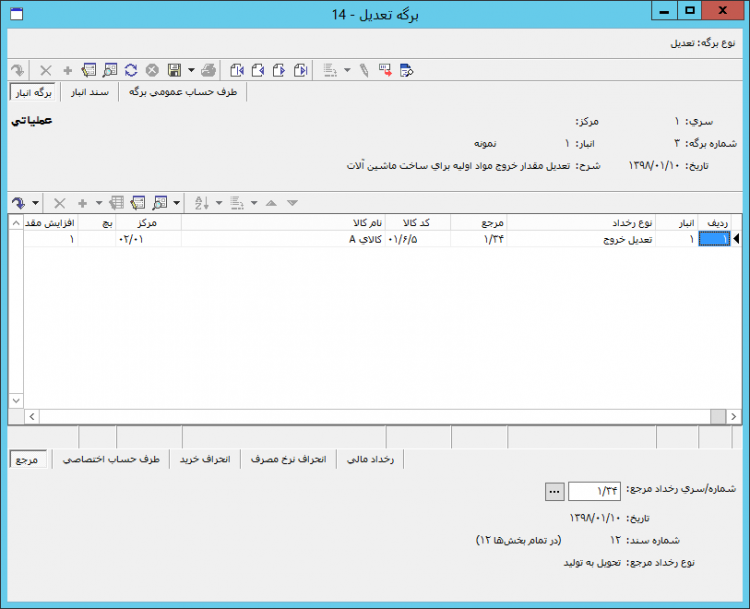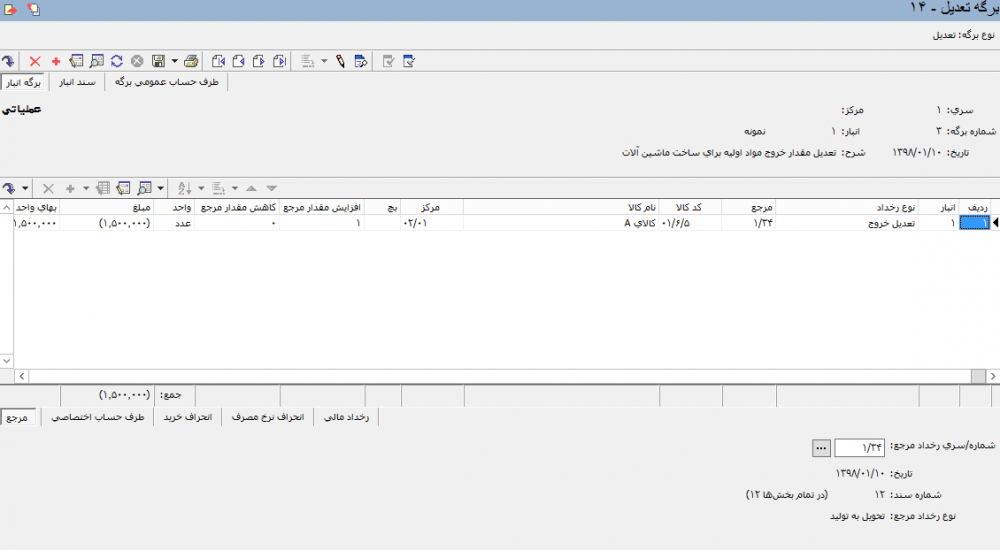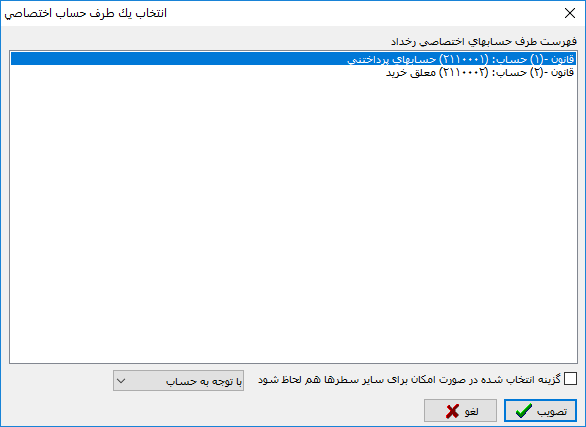برگه تعدیل
رخداد تعدیل برای ایجاد تغییر در مقادیر ورود و خروج متعارف به کار میرود و از همان قیمت واحد در رخداد مرجع استفاده میکند. کاربرد این رخداد اصلاح اشتباهاتی است که کاربر در هنگام درج رخداد ورود و خروج مرتکب شده است.
بعضی از رخدادها در انبار اصلاح کننده رخدادهای دیگر هستند و هدف اصلی این رخدادها ایجاد تغییر در مقدار و مبلغ موثر رخدادهای دیگر و رخدادهای مرجع میباشد؛ یعنی هر یک از این رخدادها علاوه بر تاثیر در رخداد مرجع ممکن است تغییراتی موثر بر سایر رخدادها ایجاد نمایند.
اگر در اصلاح رخدادهای انبار، نیاز به تغییر در مقدار کالای وارد یا خارج شده دارید، می توانید برای انجام این اصلاحات، از امكان درج رخدادهایی با كلاس تعدیل استفاده نمایید.
همانطور که بیان شد، رخداد تعدیل از قیمت واحد درج شده در رخداد مرجع استفاده میکند. اگر برگه مرجع نیاز به تغییر قیمت واحد(فقط در رخدادهای ورود) دارد، میتوانید قبل از تنظیم برگه تعدیل، یک برگه اصلاح بهای کالاهای وارده تنظیم و بهای واحد را اصلاح نمایید.
تنظیم برگه تعدیل
به منظور تعریف یک برگه تعدیل جدید، میتوانید مطابق شکل، از منوی " انبار " ، " برگههای انبار جدید " ، " تعدیل " را انتخاب نمایید.
پنجره " محاوره تدوین یک برگه تعدیل " به شکل زیر باز میشود :
پنجره محاوره تدوین یک برگه تعدیل شامل سه قسمت با عناوین زیر میباشد:
برگه
در این قسمت اطلاعات اصلی مربوط به برگه تعدیل تکمیل میگردد.
- انبار : در این قسمت میتوانید به کمک تکمه
 ، انباری که قصد تعدیل کالای وارد و یا خارج شده از آن را دارید انتخاب نمایید.
، انباری که قصد تعدیل کالای وارد و یا خارج شده از آن را دارید انتخاب نمایید.
تعیین نمودن انبار الزامی میباشد.
- مرکز : در این قسمت میتوانید به کمک تکمه
 ، مرکز برگهای را که قصد تعدیل کالاهای آن را دارید انتخاب نمایید.
، مرکز برگهای را که قصد تعدیل کالاهای آن را دارید انتخاب نمایید.
همچنین میتوانید با تایپ " // " و زدن تکمه " Enter " صفحهکلید، با استفاده از امکان انتخاب مرکز با جستجو در نام، یا تایپ " / " و و زدن تکمه " Enter " صفحهکلید، با استفاده از درخت مراکز، مرکز مورد نظر خود را انتخاب نمایید.
لازم به ذکر است انبار و مرکز انتخاب شده برای برگه تعدیل دقیقا باید همان انبار و مرکز درج شده در برگه ورود و یا خروجی باشد، که قصد تعدیل آن را دارید.
- تاریخ : تاریخ برگه تعدیل مورد نظر را وارد نمایید.
- سری : شماره سری برگه تعدیل به صورت پیش فرض از تعاریف اولیه سیستم بازخوانی و درج میگردد، البته میتوانید به صورت دستی نیز شماره سری مورد نظر را وارد نمایید.
- شماره : شماره برگه را وارد نمایید. در صورتی که شماره را خالی بگذارید سیستم با توجه به شماره آخرین برگه تعدیل ثبت شده در این سری، شماره مناسب را انتخاب مینماید.
شماره برگه تعدیل در سری تعیین شده نباید تکراری باشد.
- شرح : شرح مربوط به برگه تعدیل مورد نظر را دراین قسمت وارد نمایید. به منظور تسریع در درج شرح میتوانید از تکمه جستجو در شرحهای موجود یعنی
 استفاده نمایید. با کلیک بر روی تکمه مزبور، پنجره " جستجو در شرح عمومی برگههای انبار " به شکل زیر باز خواهد شد.
استفاده نمایید. با کلیک بر روی تکمه مزبور، پنجره " جستجو در شرح عمومی برگههای انبار " به شکل زیر باز خواهد شد.
در پنجره فوق با تایپ چند حرف از شرح مورد نظر، شرحهای ثبت شده در سیستم اطلاعاتی(مرتبط با حروف تایپ شده)، در بخش یافتهها نمایش داده خواهد شد. با انتخاب شرح مورد نظر و کلیک بر روی تکمه " تصویب "، شرح مورد نظر، به برگه در حال تدوین اضافه خواهد شد.
- شرح لاتین : در صورت لزوم شرح لاتین را برای گزارشهای دو زبانه وارد نمایید.
سند
در این قسمت اطلاعات مربوط به سند انبار تکمیل میگردد.
- شماره سند : در این قسمت شماره سند غیر فعال می باشد و بعد از تنظیم برگه و ذخیره آن، سیستم با توجه به شماره آخرین سند انبار ذخیره شده در تاریخ مورد نظر، شماره سند مناسب را به برگه اختصاص خواهد داد.
- شماره مبنا : در این قسمت شماره مبنا غیر فعال میباشد و بعد از تنظیم برگه و ذخیره آن، سیستم به صورت تصادفی شمارهای را به عنوان شماره مبنا به سند اختصاص خواهد داد.
- بخش (شعبه) : نام بخش برگه تعدیل را انتخاب نمایید.
- شماره عطف : در صورت نیاز میتوانید شماره عطف را وارد نمایید.
- شماره ارجاع : در صورت نیاز میتوانید شماره ارجاع را وارد نمایید.
- شماره پیگیری : در صورت نیاز میتوانید شماره پیگیری را وارد نمایید.
لازم به توضیح است، شماره عطف، ارجاع و شماره پیگیری، جنبه اطلاعاتی و گزارش گیری داشته و در صورت نیاز تکمیل میگردند.
طرف حساب عمومی
در این قسمت اطلاعات مربوط به طرف حساب عمومی برگه تعدیل تکمیل میگردد.
در هنگام تنظیم برگه تعدیل، به دو طریق مىتوانید طرف حساب یك سطر را انتخاب نمایید.
اگر قصد تعدیل چند رخداد متفاوت را دارید و قرار است از ترکیب حساب و تفصیلیهای مختلفی به عنوان طرف حساب، برای هر سطر در سند انبار خود استفاده نمایید، میتوانید از طرف حساب اختصاصی استفاده نمایید.
اگر می خواهید رخداد(هایی) را تعدیل نمایید که فقط قرار است از ترکیب یک نوع حساب و تفصیلی به عنوان طرف حساب، برای آن در سند انبار استفاده نمایید، طرف حساب عمومی را تکمیل نمایید.
لازم به ذکر است امکان تلفیقی از هر دو نوع طرف حساب در برگه وجود دارد، یعنی می توانید برای سطرهایی که از نظر ترکیب طرف حساب و تفصیلی مشابه هستند، طرف حساب عمومی و برای سطرهای دیگر طرف حساب اختصاصی استفاده نمایید.
در این قسمت برای درج حساب و تفصیلیها، در صورت تعریف قوانین مربوط به طرف حساب عمومی برگههای انبار با کلاس تعدیل، میتوانید از امکان فراخوانی خودکار طرف حساب و تفصیلیهای عمومی، به کمک تکمه ![]() استفاده نمایید.
استفاده نمایید.
با استفاده از این امکان، طرف حساب و تفصیلیهای برگه، از قوانین، فراخوانی و درج میگردند و نیازی به درج دستی نخواهد بود، در غیر این صورت حساب و تفصیلیها را به شرح زیر وارد نمایید.
- حساب : حساب مورد نظر جهت استفاده به عنوان طرف حساب عمومی را وارد نمایید.
شایان ذکر است جهت انتخاب حساب میتوانید علاوه بر تایپ کد حساب در فیلد مورد نظر، با کلیک به روی تکمه ![]() و یا تایپ " / " و فشار کلید " Enter " با امکان استفاده از درخت حسابها و یا با تایپ " // " و فشار کلید " Enter " با امکان جستجو در نام، حساب مورد نظر را انتخاب نمایید.
و یا تایپ " / " و فشار کلید " Enter " با امکان استفاده از درخت حسابها و یا با تایپ " // " و فشار کلید " Enter " با امکان جستجو در نام، حساب مورد نظر را انتخاب نمایید.
- تفصیلی : در محل " تفصیلی 1-5 "، تفصیلیهای مربوط به حساب را جهت درج در طرف حساب مذکور تعیین نمایید.
- شرح : در این قسمت میتوانید عبارتی را جهت درج در شرح طرف حساب عمومی برگه انبار وارد کنید. لازم به ذکر است، به منظور استفاده از شرحهای درج شده در قوانین طرف حساب عمومی برگههای انبار میتوانید از تکمه
 استفاده نمایید. با انتخاب تکمه مذکور پنجره تعیین شرح به شکل زیر باز میشود.
استفاده نمایید. با انتخاب تکمه مذکور پنجره تعیین شرح به شکل زیر باز میشود.
در پنجره مذکور با انتخاب شرح مورد نظر خود از قسمت شرحهای استاندارد(و قوانین) و کلیک بر روی تکمه " تصویب " شرح مورد نظر، به طرف حساب عمومی برگه اضافه خواهد شد.
- شرح لاتین : در صورت لزوم شرح لاتین را برای گزارشهای دو زبانه وارد نمایید.
- مبلغ : این قسمت غیر فعال میباشد و بعد از تنظیم برگه و عملیاتی نمودن آن، با توجه به رخدادهای ثبت شده در برگه، توسط سیستم درج میگردد.
پس از تکمیل قسمتهای فوق، تکمه تصویب را فشار دهید.
به این ترتیب، پنجره " برگه تعدیل (جدید) " به شکل زیر باز میشود :
برای تعریف یک سطر جدید، تکمه ![]() در نوار ابزار و یا کلید " Insert " صفحهکلید را فشار دهید.
در نوار ابزار و یا کلید " Insert " صفحهکلید را فشار دهید.
به این ترتیب یک سطر جدید جهت تعریف یک سطر تعدیل در اختیار کاربر قرار میگیرد.
- انبار : کد انبار از اطلاعات عمومی برگه فراخوانی و درج می گردد.
- نوع رخداد : در قسمت نوع رخداد میتوانید یکی از رخدادهای مربوط به تعدیل را بر حسب نیاز انتخاب نمایید:
- تعدیل ورود : با استفاده از این رخداد می توانید همه رخدادهایی با کلاس برگه ورود به جز برگشتهای خروج(دوره جاری و قبل) را احضار و مقدار رخداد را اصلاح نمایید.
- تعدیل خروج : با استفاده از این رخداد می توانید همه رخدادهایی با کلاس برگه خروج به جز برگشتهای ورود(دوره جاری و قبل) را احضار و مقدار رخداد را اصلاح نمایید.
- تاثیر تعدیل بر سایر رخدادها : رخداد تاثیر تعدیل غیر قابل درج به صورت مستقیم در برگه میباشد و بعد از تنظیم و عملیاتی نمودن برگه تعدیل، با توجه به رخداد مرجع و رخدادهای ما بین رخداد مرجع و رخداد تعدیل، به صورت خودکار توسط سیستم محاسبه و درج میگردد.
- مرجع : رخداد مرجع تعدیل را با استفاده از تکمه
 انتخاب نمایید. با انتخاب تکمه مذکور پنجره " فهرست رخدادهای انبار " به شکل زیر باز میشود:
انتخاب نمایید. با انتخاب تکمه مذکور پنجره " فهرست رخدادهای انبار " به شکل زیر باز میشود:
در پنجره فوق میتوانید شرایط مورد نظر جهت احضار فهرست رخدادهای مورد نظر برای تعدیل را تعیین و پنجره را تصویب نمایید. با انجام اینکار فهرست رخدادهای انبار با توجه به شرایط تعیین شده و تحت تاثیر نوع رخداد انتخاب شده(تعدیل ورود، تعدیل خروج) همانند شکل زیر نمایش داده میشود.
لازم به ذکر است اگر نوع رخداد انتخاب شده در سطر مذکور را تعدیل ورود انتخاب نموده باشید، در فهرست رخدادها انبار جهت انتخاب رخداد مرجع، فقط رخدادهای ورود(به جز برگشتها) را نمایش می دهد و همچنین اگر نوع رخداد انتخاب شده در سطر مذکور را تعدیل خروج انتخاب نموده باشید، در فهرست رخدادهای انبار جهت انتخاب رخداد مرجع ، فقط رخدادهای خروج(به جز برگشتها) را نمایش میدهد.
در پنجره نمایش داده شده، جهت تایید و انتخاب رخداد مورد نظر خود میتوانید روی سطر مورد نظر دابل کلیک کنید و یا اینکه به کمک تکمه ![]() سطر مورد نظر را انتخاب نمایید، این تکمه معادل کلید " Enter " از صفحهکلید میباشد.
سطر مورد نظر را انتخاب نمایید، این تکمه معادل کلید " Enter " از صفحهکلید میباشد.
در این قسمت در صورتی که رخداد مرجع دارای طرف حساب عمومی یا اختصاصی باشد با پیغامی مبنی بر اینکه امکان تنظیم طرف حساب اختصاصی از روی طرف حساب مرجع وجود دارد، همانند شکل زیر مواجه میشوید. در صورتی که میخواهید این امر صورت پذیرد به روی تکمه بله کلیک نمایید در غیر این صورت با کلیک به روی تکمه خیر پنجره را لغو نمایید.
- کد کالا : کد و نام کالا غیر فعال میباشد، و از رخداد مرجع فراخوانی میگردد.
- مرکز : کد مرکز از اطلاعات عمومی برگه و البته از رخداد مرجع فراخوانی و درج می گردد.
- بچ : در صورتی که کالا درج شده در رخداد مرجع انتخاب شده بچ پذیر بوده باشد، بچ کالای رخداد انتخاب شده در این قسمت درج می گردد و غیر قابل تغییر میباشد.
- افزایش و کاهش مقدار مرجع : جهت افزایش یا کاهش مقدار مرجع می توانید به کمک تکمه
 در هر کدام از سلولها(افزایش مقدارمرجع و کاهش مقدارمرجع)، پنجره تعیین مقدار تعدیل را به شکل زیر احضار نمایید:
در هر کدام از سلولها(افزایش مقدارمرجع و کاهش مقدارمرجع)، پنجره تعیین مقدار تعدیل را به شکل زیر احضار نمایید:
- واحد اصلی : واحد اصلی شامل فیلدهای زیر میباشد :
- واحد اصلی مقدار : در این قسمت واحد اصلی کالای درج شده در رخداد مرجع، درج میگردد.
- مقدار ابتدایی رخداد مرجع : در این قسمت مقدار کل ابتدایی در رخداد مرجع، درج میگردد.
- جمع تعدیلات : در صورتی که برای رخداد مرجع انتخاب شده قبلا برگه تعدیلی تدوین شده باشد، جمع تعدیلات انجام شده در این قسمت درج میگردد.
- مقدار پس از تعدیلات : در این قسمت مقدار کل رخداد مرجع پس از تعدیلات، درج میگردد.
- مقدار جدید : در صورتی که جهت تعدیل مقدار رخداد مرجع، قصد درج مقدار جدید رخداد(به صورت کل) را دارید ، مقدار کل جدید را وارد نمایید.
- افزایش مقدار : در صورتی که جهت تعدیل مقدار رخداد مرجع، قصد درج میزان افزایش در مقدار کل رخداد را دارید ، مقدار کل افزایش داده شده را وارد نمایید.
- کاهش مقدار : در صورتی که جهت تعدیل مقدار رخداد مرجع، قصد درج میزان کاهش در مقدار کل رخداد را دارید ، مقدار کل کاهش داده شده را وارد نمایید.
- برگشتهای دوره جاری : در صورتی که برای رخداد مرجع مذکور قبلا در سیستم رخداد برگشت(دوره جاری) ثبت نموده باشید، مقدار برگشت داده شده در این قسمت درج میگردد.
- خروج(شناسایی ویژه) : در صورتی که کالای درج شده در رخداد مرجع، دارای الگوی عملیات مالی انبار از نوع شناسایی ویژه باشد، مقدار کالای خارج شده از این مرجع، در این قسمت درج میگردد.
لازم به ذکر است این قسمت فقط در صورتی درج میگردد که نوع رخداد سطر را تعدیل ورود، انتخاب نموده باشد.
- مانده رخداد مرجع : در صورتی که کالای درج شده در رخداد مرجع دارای الگوی عملیات مالی انبار از نوع شناسایی ویژه باشد، مقدار کالای مانده قابل خروج از این مرجع، در این قسمت درج میگردد.
- واحد فرعی : این قسمت در صورتی فعال می باشد که در رخداد مرجع انتخاب شده، واحد فرعی درج شده باشد.
- واحد فرعی مقدار : در این قسمت نام واحد فرعی کالای درج شده در رخداد مرجع، درج میگردد.
- مقدار ابتدایی رخداد مرجع : در این قسمت مقدار کل با توجه به واحد فرعی ابتدایی در رخداد مرجع، درج میگردد.
- جمع تعدیلات : در صورتی که برای رخداد مرجع انتخاب شده قبلا برگه تعدیلی تدوین شده باشد، جمع تعدیلات انجام شده با توجه به واحد فرعی در این قسمت درج میگردد.
- مقدار پس از تعدیلات : در این قسمت مقدار کل با توجه به واحد فرعی رخداد مرجع پس از تعدیلات انجام شده، درج میگردد.
- مقدار جدید : در صورتی که جهت تعدیل مقدار رخداد مرجع، قصد درج مقدار فرعی جدید رخداد(به صورت کل) را دارید، مقدار فرعی جدید را وارد نمایید.
- افزایش مقدار : در صورتی که جهت تعدیل مقدار رخداد مرجع، قصد درج میزان افزایش در مقدار فرعی رخداد را دارید، مقدار فرعی افزایش داده شده را وارد نمایید.
- کاهش مقدار : در صورتی که جهت تعدیل مقدار رخداد مرجع، قصد درج میزان کاهش در مقدار فرعی رخداد را دارید، مقدار فرعی کاهش داده شده را وارد نمایید.
بعد از تکمیل اطلاعات پنجره را تصویب نمایید.
- واحد : با توجه به واحد اصلی کالا درج و غیر قابل تغییر میباشد.
- مبلغ : بعد از تنظیم و عملیاتی نموده برگه، با توجه به بهای واحد در رخداد مرجع و مقدار تعدیل انجام شده در سطر مذکور توسط سیستم محاسبه و درج میگردد.
- بهای واحد : بعد از تنظیم و عملیاتی نموده برگه، با توجه به بهای واحد در رخداد مرجع درج میگردد.
- مقدار فرعی : اگر در رخدادمرجع انتخاب شده، واحد فرعی درج شده باشد با توجه به مقدار تعدیل شده در سطر مذکور محاسبه و درج می گردد. البته میتوانید تعدیل را به صورت دستی با استفاده از مقدار فرعی انجام دهید.
- واحد فرعی : با توجه به واحد فرعی درج شده در رخداد مرجع درج میگردد و غیر قابل تغییر میباشد.
- سریال : در صورت نیاز میتوانید برای کالا در سطر مورد نظر شماره سریال را وارد نمایید.
- شرح عملیات : شرح مربوط به این سطر از تعدیل را وارد نمایید. جهت تسریع در درج شرح عملیات میتوانید به کمک تکمه
 از شرحهای استاندارد(و قوانین) استفاده نمایید. با کلیک بر روی تکمه مزبور، پنجره " تعیین شرح " بهشکل زیر باز خواهد شد.
از شرحهای استاندارد(و قوانین) استفاده نمایید. با کلیک بر روی تکمه مزبور، پنجره " تعیین شرح " بهشکل زیر باز خواهد شد.
در پنجره فوق شرحهای تعریف شده در قوانین شرح رخدادهای انبار با توجه به شرایط تعریف شده، در قسمت شرحهای استاندارد(و قوانین) نمایش داده خواهد شد. با انتخاب شرح مورد نظر و کلیک بر روی تکمه " تصویب " شرح مورد نظر، به سطر برگه اصلاح بهای وارده اضافه خواهد شد.
در صورت لزوم، جهت مقداردهی سایر فیلدهای برگه، قسمت محاوره تدوین یک سطر برگه تعدیل را مطالعه نمایید.
به همین ترتیب تمامی سطرهای مربوط به یک برگه را وارد نمایید.
بعد از تکمیل سطرهای برگه جهت محاسبه بها و درج سطرهای تاثیر میتوانید به کمک تکمه ![]() برگه را عملیاتی نمایید.
برگه را عملیاتی نمایید.
درصورتی که کالاهای مندرج در برگه، دارای رخداد پیشنویس در برگههای قبلی باشد(تاریخ پیش از برگه فعلی)، تبدیل آن به عملیاتی امکان پذیر نمیباشد.
محاوره تدوین یک سطر برگه تعدیل
در صورتی که میخواهید تدوین سطر تعدیل را از طریق محاوره انجام داده و اطلاعات کاملتری را وارد نمایید، روی سطر جدید دابل کلیک نمایید و یا تکمه ![]() از نوار ابزار را فشار دهید و یا از کلیدهای ترکیبی " Shift + Enter " استفاده نمایید.
از نوار ابزار را فشار دهید و یا از کلیدهای ترکیبی " Shift + Enter " استفاده نمایید.
پنجره " محاوره تدوین یک سطر برگه تعدیل " به شکل زیر باز میشود :
این پنجره شامل 5 قسمت به شرح زیر میباشد :
سطر برگه
در این قسمت اطلاعات اصلی سطر و اطلاعات مربوط به رخداد مرجع تکمیل میگردد.
- نوع رخداد : در قسمت نوع رخداد میتوانید یکی از رخدادهای مربوط به تعدیل را بر حسب نیاز انتخاب نمایید:
- تعدیل ورود : با استفاده از این رخداد می توانید همه رخدادهایی با کلاس برگه ورود به جز برگشتهای خروج(دوره جاری و قبل) را احضار و مقدار رخداد را اصلاح نمایید.
- تعدیل خروج : با استفاده از این رخداد می توانید همه رخدادهایی با کلاس برگه خروج به جز برگشتهای ورود(دوره جاری و قبل) را احضار و مقدار رخداد را اصلاح نمایید.
- تاثیر تعدیل بر سایر رخدادها : رخداد تاثیر تعدیل غیر قابل درج به صورت مستقیم در برگه میباشد و بعد از تنظیم و عملیاتی نمودن برگه تعدیل با توجه به رخداد مرجع و رخدادهای ما بین رخداد مرجع و رخداد تعدیل، به صورت خودکار توسط سیستم محاسبه و درج میگردد.
- مرجع : رخداد مرجع تعدیل را با استفاده از تکمه
 انتخاب نمایید. با انتخاب تکمه مذکور پنجره " فهرست رخدادهای انبار " به شکل زیر باز میشود:
انتخاب نمایید. با انتخاب تکمه مذکور پنجره " فهرست رخدادهای انبار " به شکل زیر باز میشود:
در پنجره فوق میتوانید شرایط مورد نظر جهت احضار فهرست رخدادهای مورد نظر برای تعدیل را تعیین و پنجره را تصویب نمایید. با انجام اینکار فهرست رخدادهای انبار با توجه به شرایط تعیین شده و تحت تاثیر نوع رخداد انتخاب شده(تعدیل ورود، تعدیل خروج) همانند شکل زیر نمایش داده میشود.
لازم به ذکر است اگر نوع رخداد انتخاب شده در سطر مذکور را تعدیل ورود انتخاب نموده باشید، در فهرست رخدادها انبار جهت انتخاب رخداد مرجع، فقط رخدادهای ورود(به جز برگشتها) را نمایش می دهد و همچنین اگر نوع رخداد انتخاب شده در سطر مذکور را تعدیل خروج انتخاب نموده باشید، در فهرست رخدادهای انبار جهت انتخاب رخداد مرجع ، فقط رخدادهای خروج(به جز برگشتها) را نمایش میدهد.
در پنجره نمایش داده شده جهت تایید و انتخاب رخداد مورد نظر خود میتوانید روی سطر مورد نظر دابل کلیک کنید و یا اینکه به کمک تکمه ![]() سطر مورد نظر را انتخاب نمایید، این تکمه معادل کلید " Enter " از صفحهکلید میباشد.
سطر مورد نظر را انتخاب نمایید، این تکمه معادل کلید " Enter " از صفحهکلید میباشد.
در این قسمت در صورتی که رخداد مرجع دارای طرف حساب عمومی یا اختصاصی باشد با پیغامی مبنی بر اینکه امکان تنظیم طرف حساب اختصاصی از روی طرف حساب مرجع وجود دارد، همانند شکل زیر مواجه میشوید. در صورتی که میخواهید این امر صورت پذیرد به روی تکمه بله کلیک نمایید در غیر این صورت با کلیک به روی تکمه خیر پنجره را لغو نمایید.
- انبار : کد انبار از اطلاعات عمومی برگه فراخوانی و درج می گردد.
- کد کالا : کد و نام کالا غیر فعال میباشد، و از رخداد مرجع فراخوانی میگردد.
- مرکز : کد مرکز از اطلاعات عمومی برگه و البته از رخداد مرجع فراخوانی و درج می گردد.
- بچ : در صورتی که کالا درج شده در رخداد مرجع انتخاب شده بچ پذیر بوده باشد، بچ کالای رخداد انتخاب شده در این قسمت درج می گردد و غیر قابل تغییر میباشد.
- مقدار : جهت افزایش یا کاهش مقدار مرجع(با واحد اصلی) می توانید به کمک تکمه
 در هر کدام از سلولها(افزایش مقدارمرجع و کاهش مقدارمرجع)، پنجره تعیین مقدار تعدیل را به شکل زیر احضار نمایید:
در هر کدام از سلولها(افزایش مقدارمرجع و کاهش مقدارمرجع)، پنجره تعیین مقدار تعدیل را به شکل زیر احضار نمایید:
- واحد اصلی : واحد اصلی شامل فیلدهای زیر میباشد :
- واحد اصلی مقدار : در این قسمت واحد اصلی کالای درج شده در رخداد مرجع، درج میگردد.
- مقدار ابتدایی رخداد مرجع : در این قسمت مقدار کل ابتدایی در رخداد مرجع، درج میگردد.
- جمع تعدیلات : در صورتی که برای رخداد مرجع انتخاب شده قبلا برگه تعدیلی تدوین شده باشد، جمع تعدیلات انجام شده در این قسمت درج میگردد.
- مقدار پس از تعدیلات : در این قسمت مقدار کل رخداد مرجع پس از تعدیلات انجام شده درج میگردد.
- مقدار جدید : در صورتی که جهت تعدیل مقدار رخداد مرجع، قصد درج مقدار جدید رخداد(به صورت کل) را دارید ، مقدار کل جدید را وارد نمایید.
- افزایش مقدار : در صورتی که جهت تعدیل مقدار رخداد مرجع، قصد درج میزان افزایش در مقدار کل رخداد را دارید ، مقدار کل افزایش داده شده را وارد نمایید.
- کاهش مقدار : در صورتی که جهت تعدیل مقدار رخداد مرجع، قصد درج میزان کاهش در مقدار کل رخداد را دارید ، مقدار کل کاهش داده شده را وارد نمایید.
- برگشتهای دوره جاری : در صورتی که برای رخداد مرجع مذکور قبلا در سیستم رخداد برگشت(دوره جاری) ثبت نموده باشید، مقدار برگشت داده شده در این قسمت درج میگردد.
- خروج(شناسایی ویژه) : در صورتی که کالای درج شده در رخداد مرجع دارای الگوی عملیات مالی انبار از نوع شناسایی ویژه باشد، مقدار کالای خارج شده از این مرجع، در این قسمت درج میگردد.
لازم به ذکر است این قسمت فقط در صورتی درج میگردد که نوع رخداد سطر را تعدیل ورود، انتخاب نموده باشد.
- مانده رخداد مرجع : در صورتی که کالای درج شده در رخداد مرجع دارای الگوی عملیات مالی انبار از نوع شناسایی ویژه باشد، مقدار کالای مانده قابل خروج از این مرجع، در این قسمت درج میگردد.
- واحد فرعی : این قسمت در صورتی فعال می باشد که در رخداد مرجع انتخاب شده، واحد فرعی درج شده باشد.
- واحد فرعی مقدار : در این قسمت نام واحد فرعی کالای درج شده در رخداد مرجع انتخاب شده، درج میگردد.
- مقدار ابتدایی رخداد مرجع : در این قسمت مقدار کل با توجه به واحد فرعی ابتدایی در رخداد مرجع انتخاب شده، درج میگردد.
- جمع تعدیلات : در صورتی که برای رخداد مرجع انتخاب شده قبلا برگه تعدیلی تدوین شده باشد، جمع تعدیلات انجام شده با توجه به واحد فرعی در این قسمت درج میگردد.
- مقدار پس از تعدیلات : در این قسمت مقدار کل با توجه به واحد فرعی رخداد مرجع پس از تعدیلات انجام شده، درج میگردد.
- مقدار جدید : در صورتی که جهت تعدیل مقدار رخداد مرجع، قصد درج مقدار فرعی جدید رخداد(به صورت کل) را دارید، مقدار فرعی جدید را وارد نمایید.
- افزایش مقدار : در صورتی که جهت تعدیل مقدار رخداد مرجع، قصد درج میزان افزایش در مقدار فرعی رخداد را دارید، مقدار فرعی افزایش داده شده را وارد نمایید.
- کاهش مقدار : در صورتی که جهت تعدیل مقدار رخداد مرجع، قصد درج میزان کاهش در مقدار فرعی رخداد را دارید، مقدار فرعی کاهش داده شده را وارد نمایید.
بعد از تکمیل اطلاعات پنجره را تصویب نمایید.
- مقدار فرعی : اگر در رخدادمرجع انتخاب شده، واحد فرعی درج شده باشد با توجه به مقدار تعدیل شده در سطر مذکور محاسبه و درج می گردد. البته میتوانید تعدیل را به صورت دستی با استفاده از مقدار فرعی انجام دهید.
- سریال : در صورت نیاز میتوانید برای کالا در سطر مورد نظر شماره سریال را وارد نمایید.
در پنجره فوق شرحهای تعریف شده در قوانین شرح رخدادهای انبار با توجه به شرایط تعریف شده، در قسمت شرحهای استاندارد(و قوانین) نمایش داده خواهد شد. با انتخاب شرح مورد نظر و کلیک بر روی تکمه " تصویب " شرح مورد نظر، به سطر برگه اصلاح بهای وارده اضافه خواهد شد.
- شرح لاتین : در صورت لزوم برای گزارشهای دوزبانه شرح لاتین را وراد نمایید.
طرف حساب اختصاصی
این قسمت در صورتی فعال و تکمیل میگردد که قصد تعریف طرف حساب از نوع اختصاصی برای سطر مورد نظر را داشته باشید. جهت فعال شدن این قسمت در همین قسمت نوع طرف حساب را اختصاصی انتخاب نمایید . با انجام این کار فیلدها جهت تدوین فعال میگردند.
در این قسمت اگر در زمان فراخوانی رخداد مرجع(در تب سطر برگه)، پنجره مربوط به تایید تنظیم خودکار طرف حساب اختصاصی از روی رخداد مرجع را تصویب نموده باشید، حساب و تفصیلیها از رخداد مرجع فراخوانی و ثبت شدهاند و نیازی به درج مجدد نخواهد بود در غیر این قسمت خالی میباشد و می توانید آن را تکمیل نمایید.
در صورتی که در قوانین الگوهای عملیات مالی انبار، طرف حساب اختصاصی تعریف شده باشد، امکان فراخوانی خودکار طرف حساب از قوانین مربوط به طرف حساب اختصاصی تعریف شده در تعریف الگوی عملیات مالی انبار، به کمک تکمه ![]() وجود دارد.
وجود دارد.
با استفاده از این امکان، طرف حساب و تفصیلیهای رخداد از قوانین فراخوانی و درج میگردند و نیازی به درج دستی نخواهد بود، در غیر این صورت حساب و تفصیلی ها را به شرح زیر وارد نمایید.
- حساب : حساب مورد نظر جهت استفاده به عنوان طرف حساب اختصاصی را وارد نمایید.
شایان ذکر است جهت انتخاب حساب میتوانید علاوه بر تایپ کد حساب در فیلد مورد نظر، با کلیک به روی تکمه ![]() و یا تایپ "/" و فشار کلید " Enter " با امکان استفاده از درخت حسابها و یا با تایپ " // " و فشار کلید " Enter " با امکان جستجو در نام، حساب مورد نظر را انتخاب نمایید.
و یا تایپ "/" و فشار کلید " Enter " با امکان استفاده از درخت حسابها و یا با تایپ " // " و فشار کلید " Enter " با امکان جستجو در نام، حساب مورد نظر را انتخاب نمایید.
- تفصیلی 1-5 : در محل تفصیلی 1-5 ، تفصیلیهای مربوط به حساب را جهت درج در طرف حساب مذکور تعیین نمایید.
- شرح عملیات : در این قسمت میتوانید عبارتی را جهت درج در شرح طرف حساب اختصاصی برگه انبار وارد کنید. لازم به ذکر است، به منظور استفاده از شرحهای درج شده در قوانین طرف حساب های اختصاصی برگههای انبار میتوانید از تکمه
 استفاده نمایید. با انتخاب تکمه مذکور پنجره تعیین شرح به شکل زیر باز میشود.
استفاده نمایید. با انتخاب تکمه مذکور پنجره تعیین شرح به شکل زیر باز میشود.
در پنجره مذکور با انتخاب شرح مورد نظر خود از قسمت شرحهای استاندارد(و قوانین) و کلیک بر روی تکمه " تصویب " شرح مورد نظر، به طرف حساب اختصاصی برگه اضافه خواهد شد.
- شرح لاتین : در صورت لزوم شرح لاتین را برای گزارشهای دو زبانه وارد نمایید.
- سررسید : در صورت نیاز میتوانید شماره سررسید برای سطر مورد نظر را وارد نمایید.
- عطف : در صورت نیاز میتوانید شماره عطف برای سطر مورد نظر را وارد نمایید.
- ارجاع : در صورت نیاز میتوانید شماره ارجاع را برای سطر مورد نظر وارد نمایید.
لازم به توضیح است، شماره سررسید، عطف و ارجاع، جنبه اطلاعاتی و گزارش گیری داشته و در صورت نیاز تکمیل میگردند.
انحراف خرید
این قسمت در صورتی فعال می باشد که رخداد انتخاب شده برای سطر تعدیل در قسمت برگه از نوع تعدیل ورود و همچنین کالای درج شده در رخداد مرجع استاندارد پذیر باشد.
- حساب : در این قسمت کد حساب غیر فعال میباشد و بعد از تدوین و عملیاتی نمودن برگه تعدیل، با توجه به الگوی عملیات مالی انبار تعیین می گردد.
- تفصیلی 1-5 : در این قسمت کد تفصیلی یک تا پنج غیر فعال میباشد و بعد از تدوین و عملیاتی نمودن برگه تعدیل، با توجه به الگوی عملیات مالی انبار تعیین می گردد.
- مبلغ : در این قسمت مبلغ غیر فعال میباشد و بعد از تدوین و عملیاتی نمودن برگه تعدیل، با توجه به بهای استاندار تعیین شده برای کالا و بهای واحد درج شده در رخداد مرجع و مقدار تعدیل انجام شده در این سطر، محاسبه و درج می گردد.
- شرح عملیات : در این قسمت میتوانید عبارتی را جهت درج در شرح انحراف خرید وارد کنید. لازم به ذکر است، به منظور استفاده از شرحهای درج شده در قوانین شرح رخدادهای انبار میتوانید از تکمه
 استفاده نمایید. با انتخاب تکمه مذکور پنجره تعیین شرح به شکل زیر باز میشود.
استفاده نمایید. با انتخاب تکمه مذکور پنجره تعیین شرح به شکل زیر باز میشود.
در پنجره مذکور با انتخاب شرح مورد نظر خود از قسمت شرحهای استاندارد(و قوانین) و کلیک بر روی تکمه " تصویب " شرح مورد نظر به سطر انحراف خرید سند اضافه خواهد شد.
- شرح لاتین : در صورت لزوم شرح لاتین را برای گزارشهای دو زبانه وارد نمایید.
- سررسید : در صورت نیاز میتوانید شماره سررسید برای سطر مورد نظر را وارد نمایید.
- عطف : در صورت نیاز میتوانید شماره عطف برای سطر مورد نظر را وارد نمایید.
- ارجاع : در صورت نیاز میتوانید شماره ارجاع را برای سطر مورد نظر وارد نمایید.
لازم به توضیح است، شماره سررسید، عطف و ارجاع، جنبه اطلاعاتی و گزارش گیری داشته و در صورت نیاز تکمیل میگردند.
برای درک بهتر این بخش می توانید مثالی که در رابطه با انحراف خرید و نرخ مصرف ذکر شد را مطالعه نمایید.
انحراف نرخ مصرف
این قسمت در صورتی فعال می باشد که رخداد انتخاب شده برای سطر تعدیل در قسمت برگه، از نوع تعدیل خروج و همچنین کالای درج شده در رخداد مرجع استاندارد پذیر و نوع رخداد درج شده در سطر مرجع از نوع تحویل به تولید باشد.
- حساب : در این قسمت کد حساب غیر فعال میباشد و بعد از تدوین و عملیاتی نمودن برگه تعدیل، با توجه به الگوی عملیات مالی انبار تعیین می گردد.
- تفصیلی 1-5 : در این قسمت کد تفصیلی یک تا پنج غیر فعال میباشد و بعد از تدوین و عملیاتی نمودن برگه تعدیل، با توجه به الگوی عملیات مالی انبار تعیین می گردد.
- مبلغ : در این قسمت مبلغ غیر فعال میباشد و بعد از تدوین و عملیاتی نمودن برگه تعدیل با توجه به بهای استاندار تعیین شده برای کالا در تدوین کالا و بهای واحد مرجع و مقدار تعدیل انجام شده، محاسبه و درج می گردد.
- شرح عملیات : در این قسمت میتوانید عبارتی را جهت درج در شرح انحراف نرخ مصرف وارد کنید. لازم به ذکر است، به منظور استفاده از شرحهای درج شده در قوانین شرح رخدادهای انبار میتوانید از تکمه
 استفاده نمایید. با انتخاب تکمه مذکور پنجره تعیین شرح به شکل زیر باز میشود.
استفاده نمایید. با انتخاب تکمه مذکور پنجره تعیین شرح به شکل زیر باز میشود.
در پنجره مذکور با انتخاب شرح مورد نظر خود از قسمت شرحهای استاندارد(و قوانین) و کلیک بر روی تکمه " تصویب " شرح مورد نظر به سطر انحراف نرخ مصرف سند اضافه خواهد شد.
- شرح لاتین : در صورت لزوم شرح لاتین را برای گزارشهای دو زبانه وارد نمایید.
- سررسید : در صورت نیاز میتوانید شماره سررسید برای سطر مورد نظر را وارد نمایید.
- عطف : در صورت نیاز میتوانید شماره عطف برای سطر مورد نظر را وارد نمایید.
- ارجاع : در صورت نیاز میتوانید شماره ارجاع را برای سطر مورد نظر وارد نمایید.
لازم به توضیح است، شماره سررسید، عطف و ارجاع، جنبه اطلاعاتی و گزارش گیری داشته و در صورت نیاز تکمیل میگردند.
از آن جاییکه در زمان تعریف الگوی عملیات مالی انبار برای کالاهای استاندارد پذیر، جهت ثبت انحراف خرید و نرخ مصرف از بهای استاندارد تعیین شده، حسابهایی متفاوت از حساب موجودی تعیین می گردد، در زمان تعدیل ورود و مصرف از این نوع نیز، برای تعیین حسابها، از الگوی عملیات مالی مذکور استفاده شده و دقیقا مشابه برگه ورود و خروج(با رخداد تحویل به تولید)عمل کرده، یعنی در زمان تعدیل ورود، میزان مبلغ انحراف به حساب تعیین شده برای انحراف خرید منظور میگردد و در زمان تعدیل خروج، میزان انحراف از حساب تعیین شده برای انحراف خرید کاسته شده و به همان میزان به حساب تعیین شده برای انحراف نرخ مصرف منظور میگردد.
لطفا برای درک بهتر مطلب به مثال زیر توجه نمایید: فرض کنید قبلا در سیستم رخداد ورود کالایA به مقدار یک عدد و با بهای 15000000 و همچنین خروجی از نوع تحویل به تولید برای کالای A با مقدار 1 عدد ثبت نمودهاید، و حال دو برگه تعدیل(ورود و خروج) با افزایش مقدار 1 عدد برای همین کالا را ثبت می نمایید(بهای استاندارد تعیین شده برای کالا 1000000 ریال میباشد). بعد از ثبت و عملیاتی نمودنبرگهها با توجه به بهای واحد رخداد مرجع و بهای استاندارد و مقدار تعدیل انجام شده سندهایی همانند شکل زیر خواهید داشت.
تعدیل ورود:
تعدیل خروج:
رخداد مالی
در این قسمت اطلاعات مربوط به رخداد مالی سطر مذکور که در قوانین الگوی عملیات مالی انبار تعریف گردیده است درج می گردند.
- حساب : در این قسمت کد حساب غیر فعال میباشد و با توجه به الگوهای عملیات مالی انبار تعیین شده برای کالای درج شده در رخداد مرجع بازخوانی و درج می گردد.
- تفصیلی 1-5 : در این قسمت کدهای تفصیلی غیر فعال میباشند و با توجه به الگوهای عملیات مالی انبار تعیین شده برای کالای درج شده در رخداد مرجع بازخوانی و درج می گردد.
- شرح عملیات : در این قسمت میتوانید عبارتی را جهت درج در شرح رخداد مالی وارد کنید. لازم به ذکر است، به منظور استفاده از شرحهای درج شده در قوانین شرح رخدادهای انبار میتوانید از تکمه
 استفاده نمایید. با انتخاب تکمه مذکور پنجره تعیین شرح به شکل زیر باز میشود.
استفاده نمایید. با انتخاب تکمه مذکور پنجره تعیین شرح به شکل زیر باز میشود.
در پنجره مذکور با انتخاب شرح مورد نظر خود از قسمت شرحهای استاندارد(و قوانین) و کلیک بر روی تکمه " تصویب " شرح مورد نظر به سطر رخدادمالی برگه اضافه خواهد شد.
- شرح لاتین : در صورت لزوم شرح لاتین را برای گزارشهای دو زبانه وارد نمایید.
لازم به ذکر است که شرح عملیات و شرح لاتین در این قسمت دقیقا همان شرح عملیات و شرح لاتین تعیین شده در قسمت سطر برگه میباشد و در صورت تعریف در قسمت سطر برگه نیازی به تعریف مجددا نمی باشد.
- سررسید : در صورت نیاز میتوانید شماره سررسید برای سطر مورد نظر را وارد نمایید.
- عطف : در صورت نیاز میتوانید شماره عطف برای سطر مورد نظر را وارد نمایید.
- ارجاع : در صورت نیاز میتوانید شماره ارجاع را برای سطر مورد نظر وارد نمایید.
لازم به توضیح است، شماره سررسید، عطف و ارجاع، جنبه اطلاعاتی و گزارش گیری داشته و در صورت نیاز تکمیل میگردند.
بعد از تکمیل اطلاعات فوق پنجره را تصویب نمایید و به همین طریق میتوانید سایر سطرها را تکمیل نمایید.
ویرایش برگه تعدیل
جهت ویرایش برگه تعدیل، مطابق شکل زیر،از منوی " انبار " ، " برگههای انبار موجود " ، " تعدیل " را انتخاب نمایید.
پنجره مربوط به انتخاب برگه انبار به شکل زیر باز میشود :
در این پنجره شماره برگه تعدیلی که قرار است اصلاح گردد را انتخاب نمایید.
بعد از انتخاب شماره برگه مورد نظر میتوانید به کمک تکمه ![]() از انتخاب شماره برگه مورد نظر اطمینان حاصل نمایید. با انتخاب تکمه ملاحظه برگه، پنجرهای همانند شکل زیر باز میشود :
از انتخاب شماره برگه مورد نظر اطمینان حاصل نمایید. با انتخاب تکمه ملاحظه برگه، پنجرهای همانند شکل زیر باز میشود :
اگر برگه مذکور دقیقا همان برگه مد نظر شما میباشد با تکمه ![]() برگه را انتخاب نمایید. در غیر این صورت میتوانید به کمک تکمههای
برگه را انتخاب نمایید. در غیر این صورت میتوانید به کمک تکمههای ![]() ،
، ![]() ،
، ![]() ،
، ![]() برگه مورد نظر خود را انتخاب و با تکمه
برگه مورد نظر خود را انتخاب و با تکمه ![]() برگه را تایید نمایید. با انجام این کار مجددا به پنجره قبلی یعنی پنجره مربوط به انتخاب برگه ورود هدایت میشوید.
برگه را تایید نمایید. با انجام این کار مجددا به پنجره قبلی یعنی پنجره مربوط به انتخاب برگه ورود هدایت میشوید.
حال برای ادامه مرحله اصلاح برگه اصلاح بهای وارده، پنجره انتخاب برگه را تصویب نمایید.
با انجام این کار، پنجرهای همانند تصویر زیر باز میشود :
در حالت عادی این پنجره غیر قابل ویرایش میباشد. اگر میخواهید ویرایش را انجام دهید تکمه ![]() از نوار ابزار را فشار دهید و تغییرات مد نظرتان را اعمال و به کمک تکمه
از نوار ابزار را فشار دهید و تغییرات مد نظرتان را اعمال و به کمک تکمه ![]() پنجره را ذخیره نمایید.
پنجره را ذخیره نمایید.
لازم به ذکر است، فقط برگههای پیش نویس قابل اصلاح میباشند.
حذف برگه تعدیل
جهت حذف برگه تعدیل، مطابق شکل زیر،از منوی " انبار " ، " برگههای انبار موجود " ، " تعدیل " را انتخاب نمایید.
پنجره مربوط به انتخاب برگه انبار به شکل زیر باز میشود :
در این پنجره شماره برگه تعدیلی که قرار است حذف شود را انتخاب نمایید.
بعد از انتخاب شماره برگه تعدیل مورد نظر میتوانید به کمک تکمه ![]() از انتخاب شماره برگه مورد نظر اطمینان حاصل نمایید. با انتخاب تکمه ملاحظه برگه، پنجرهای همانند شکل زیر باز میشود :
از انتخاب شماره برگه مورد نظر اطمینان حاصل نمایید. با انتخاب تکمه ملاحظه برگه، پنجرهای همانند شکل زیر باز میشود :
اگر برگه مذکور دقیقا همان برگه مد نظر شما میباشد با تکمه ![]() برگه را انتخاب نمایید. در غیر این صورت میتوانید به کمک تکمههای
برگه را انتخاب نمایید. در غیر این صورت میتوانید به کمک تکمههای ![]() ،
، ![]() ،
، ![]() ،
، ![]() برگه مورد نظر خود را انتخاب و با تکمه
برگه مورد نظر خود را انتخاب و با تکمه ![]() برگه را تایید نمایید. با انجام این کار مجددا به پنجره قبلی یعنی پنجره مربوط به انتخاب برگه ورود هدایت میشوید.
برگه را تایید نمایید. با انجام این کار مجددا به پنجره قبلی یعنی پنجره مربوط به انتخاب برگه ورود هدایت میشوید.
حال برای ادامه مرحله حذف برگه، پنجره انتخاب برگه انبار را تصویب نمایید.
با انجام این کار، پنجرهای همانند تصویر زیر باز میشود :
حال در این پنجره میتوانید با انتخاب تکمه ![]() برگه مذکور را حذف نمایید.
برگه مذکور را حذف نمایید.
لازم به ذکر است فقط برگههای پیش نویس قابل حذف هستند.
نوار ابزارهای برگه تعدیل
نوار ابزار عمومی برگه تعدیل
 : جهت پرش به برگه دلخواه مورد استفاده قرار میگیرد. این تکمه معادل کلید ترکیبی " Ctrl + F3 " از صفحهکلید میباشد.
: جهت پرش به برگه دلخواه مورد استفاده قرار میگیرد. این تکمه معادل کلید ترکیبی " Ctrl + F3 " از صفحهکلید میباشد.
 : جهت تنظیم برگه جدید مورد استفاده قرار میگیرد. این تکمه معادل کلید ترکیبی " Alt + F9 " از صفحهکلید میباشد.
: جهت تنظیم برگه جدید مورد استفاده قرار میگیرد. این تکمه معادل کلید ترکیبی " Alt + F9 " از صفحهکلید میباشد.
 : جهت اصلاح مشخصات عمومی برگه با محاوره مورد استفاده قرار میگیرد، این تکمه معادل کلید ترکیبی " Alt + F6 " از صفحهکلید میباشد.
: جهت اصلاح مشخصات عمومی برگه با محاوره مورد استفاده قرار میگیرد، این تکمه معادل کلید ترکیبی " Alt + F6 " از صفحهکلید میباشد.
 : جهت ملاحظه بازخوانی اطلاعات مورد استفاده قرار میگیرد. این تکمه معادل کلید ترکیبی " F5 " از صفحهکلید میباشد.
: جهت ملاحظه بازخوانی اطلاعات مورد استفاده قرار میگیرد. این تکمه معادل کلید ترکیبی " F5 " از صفحهکلید میباشد.
 : جهت چاپ برگه مورد استفاده قرار میگیرد. این تکمه معادل کلید ترکیبی " Ctrl + P " از صفحهکلید میباشد.
: جهت چاپ برگه مورد استفاده قرار میگیرد. این تکمه معادل کلید ترکیبی " Ctrl + P " از صفحهکلید میباشد.
 : جهت احضار برگه بعدی مورد استفاده قرار میگیرد این تکمه معادل کلیدهای ترکیبی " Ctrl + PageDown " از صفحهکلید میباشد.
: جهت احضار برگه بعدی مورد استفاده قرار میگیرد این تکمه معادل کلیدهای ترکیبی " Ctrl + PageDown " از صفحهکلید میباشد.
 : جهت احضار برگه قبلی مورد استفاده قرار میگیرد. این تکمه معادل کلیدهای ترکیبی " Ctrl + PageUp " از صفحهکلید میباشد.
: جهت احضار برگه قبلی مورد استفاده قرار میگیرد. این تکمه معادل کلیدهای ترکیبی " Ctrl + PageUp " از صفحهکلید میباشد.
 : جهت تعیین خودکار طرف حساب عمومی برگه استفاده میگردد.
: جهت تعیین خودکار طرف حساب عمومی برگه استفاده میگردد.
درصورتی که کالاهای مندرج در برگه، دارای رخداد پیشنویس در برگههای قبلی باشد(تاریخ پیش از برگه فعلی)، تبدیل آن به عملیاتی امکان پذیر نمیباشد.
درصورتی که کالاهای مندرج در برگه دارای رخداد عملیاتی در برگههای بعدی میباشد(تاریخ بعد از برگه فعلی)، تبدیل آن به پیشنویس امکان پذیر نمیباشد.
نوارابزار سطرهای برگه تعدیل
- جستجو و جایگزینی در شرح : جهت جستجو و جایگزینی عبارت در شرح به کار میرود. این تکمه معادل کلید " Ctrl + H " از صفحهکلید میباشد.
- جستجو و جایگزینی در شرح دیگر(لاتین) : جهت جستجو و جایگزینی عبارت در ملاحظات دیگر (لاتین) به کار میرود.
 : جهت حذف سطر تحت مکان نما مورد استفاده قرار میگیرد. این تکمه معادل کلید ترکیبی " Ctrl + Delete " از صفحهکلید میباشد.
: جهت حذف سطر تحت مکان نما مورد استفاده قرار میگیرد. این تکمه معادل کلید ترکیبی " Ctrl + Delete " از صفحهکلید میباشد.
- افزودن سطر جدید در انتهای برگه : جهت افزودن سطر جدید در انتهای برگه مورد استفاده قرار میگیرد. این تکمه معادل کلید ترکیبی " Ctrl + Insert " از صفحهکلید میباشد.
- افزودن سطر جدید با کپی از سطر قبلی : جهت افزودن سطر جدید با کپی از سطر قبلی مورد استفاده قرار میگیرد. این تکمه معادل کلید ترکیبی " Alt + Enter " از صفحهکلید میباشد.
- فراخوانی(کپی) یک برگه دیگر : جهت فراخوانی و کپی یک برگه تعدیل دیگر در برگه مذکور مورد استفاده قرار میگیرد. این تکمه معادل کلید ترکیبی " Ctrl + I " از صفحهکلید میباشد.
 : جهت اصلاح سطر تحت مکاننما از طریق محاوره مورد استفاده قرار میگیرد. این تکمه معادل کلیدهای ترکیبی " Shift + Enter " از صفحهکلید میباشد.
: جهت اصلاح سطر تحت مکاننما از طریق محاوره مورد استفاده قرار میگیرد. این تکمه معادل کلیدهای ترکیبی " Shift + Enter " از صفحهکلید میباشد.
- ملاحظه درخت رخداد انبار : جهت ملاحظه درخت رخداد از دید انبار مورد استفاده قرار میگیرد.
- ملاحظه درخت رخداد (از دید فروش) : جهت ملاحظه درخت رخداد از دید فروش مورد استفاده قرار میگیرد.
- تطابق بهای رخداد انبار و هزینههای جذب شده : جهت تطابق بهای رخداد انبار و هزینههای جذب شده از رخدادهای هزینه توسط رخداد مذکور، مورد استفاده قرار میگیرد.
توجه شود که امکان استفاده از این ابزار در برگه تعدیل وجود ندارد و فقط در برگه ورود مورد استفاده قرار میگیرد.
- به ترتیب نوع رخداد : جهت مرتب سازی سطرهای برگه بر اساس نوع رخداد مورد استفاده قرار میگیرد.
- به ترتیب نوع رخداد و کد کالا : جهت مرتب سازی سطرهای برگه بر اساس نوع رخداد و کد کالا مورد استفاده قرار میگیرد.
کدها به صورت صعودی مرتب میشوند.
- بازسازی ردیف سطرهای برگه : جهت بازسازی ردیف سطرهای برگه مورد استفاده قرار میگیرد.
 : جهت تعیین خودکار طرف حساب اختصاصی مربوط به سطر(های)منتخب، مورد استفاده قرار میگیرد.
: جهت تعیین خودکار طرف حساب اختصاصی مربوط به سطر(های)منتخب، مورد استفاده قرار میگیرد.
جهت سهولت در تعیین طرف حساب اختصاصی مربوط به سطر(رخداد)های انبار، امکان تعیین یکباره آنها با استفاده از تکمه " تعیین خودکار طرف حساب اختصاصی در n سطر علامت گذاری شده " فراهم آمده است.
برای این منظور، ابتدا سطرهای مورد نظر را همزمان با پایین نگاه داشتن کلید " Ctrl " در صفحه کلید انتخاب نموده و بر روی تکمه ![]() کلیک نمایید:
کلیک نمایید:
با انتخاب گزینهی " تعیین خودکار طرف حساب اختصاصی در n سطر علامت گذاری شده "، در صورتی که بیش از یک طرف حساب توسط سیستم شناسایی گردد، پنجرهای تحت عنوان " انتخاب یک طرف حساب اختصاصی " مطابق شکل زیر نمایش داده میشود:
با علامت زدن " گزینه انتخاب شده در صورت امکان برای سایر سطرها هم لحاظ شود " و در صورتی که گزینهی " باتوجه به حساب " را انتخاب نمایید، اگر حساب انتخاب شده برای سطر نخست در سایر سطرها هم در فهرست طرف حسابها وجود داشته باشد، همان حساب به صورت خودکار توسط سیستم انتخاب خواهد شد.
در غیر این صورت و با انتخاب گزینهی " با توجه به شناسه قانون "، فقط در صورتی طرف حساب انتخاب شده، برای سطرهای بعدی قابل اعمال خواهد بود که همان شناسه مربوط به قانون در فهرست طرف حسابها تکرار شده باشد.
شناسه قانون، یک شماره خودکار و یونیک مربوط به قوانین طرف حسابها میباشد.
category : بازگشت